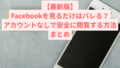KB5063878・KB5062660とは?最新アップデートの内容

2025年8月12日、MicrosoftからWindows11向けに「KB5063878」というセキュリティ更新プログラムが配信されました。対象は24H2(ビルド26100.4946)で、セキュリティ強化を目的とした重要なアップデートです。同時期に「KB5062660」も配信されています。これらは自動的に適用されるため、気づかないうちにインストールされている方も多いでしょう。特に、パソコンの再起動後に勝手に導入されているケースが多く、「あれ?知らない間に更新されていた」という方も少なくありません。セキュリティ更新は基本的にバックグラウンドで行われ、ユーザーの操作なしに導入されることがほとんどです。そのため、普段から意識していない方ほど後から驚くこともあります。
KB5063878は削除するべき?それとも残すべき?

アップデート直後から、一部の日本ユーザーを中心に「ストレージへの書き込みが急増した(約50GB)」という声が上がっています。パソコンの動作が重くなったり、SSDの寿命を心配する方も多く、不安を感じる状況です。このような不具合に直面すると「アンインストールした方がいいのかな?」と迷ってしまいますよね。
ただし、セキュリティ更新はシステムを守る大切なものです。削除してしまうと、ウイルスや攻撃に対する防御力が弱まる可能性があります。特にオンラインバンキングや仕事で利用している方にとっては、防御力低下は大きなリスクになります。ですから、どうしても不具合が解消できないときに限りアンインストールを検討するのが安心です。さらに、不具合が一時的なものなのか、自分の環境特有のものなのかを見極めることも大切です。周囲の報告やMicrosoft公式のアナウンスを確認し、慌てずに判断しましょう。
KB5063878・KB5062660が削除できない原因

削除を試みた際に「エラー0x800F0825」が出るケースがあります。このエラーは「依存関係が解決できない」「システムが削除を拒否している」ことを意味します。主に、Windowsが内部的に更新プログラム同士のつながりを確認し、矛盾があると削除を止めてしまうのです。そのため、たとえユーザーが削除を希望しても、システム側の判断でブロックされることがあります。
具体的な原因としては以下のようなものがあります。
- Windows Updateの仕組みによる制限(セキュリティを優先して削除を防ぐ)
- 他の更新プログラムとの依存関係(前提となるパッチが残っていると削除できない)
- ドライバやアプリとの競合(常駐ソフトが影響して処理が中断される)
- ストレージ不足やシステムファイルの破損といった環境要因
このように理由はひとつではなく、複数の要素が絡み合っている場合もあります。初心者の方には少し難しく感じるかもしれませんが、要するに「Windows側で削除をうまく処理できない状態」と考えてください。イメージとしては、積み木を抜こうとしたら下のブロックまで崩れてしまう恐れがあるため、システムが自動的にブレーキをかけている、という状況に近いです。
削除できないときの解決方法【手順別】

1. 設定から削除する
「設定」→「Windows Update」→「更新の履歴」→「更新プログラムをアンインストール」から削除を試してみましょう。画面を順番にたどっていくと一覧が表示されるので、対象のKB番号を選んで削除を実行します。初心者の方でも比較的わかりやすく、まずはここから試すと安心です。
2. コマンドを使う
コマンドプロンプトで「wusa /uninstall /kb:5063878」と入力する方法です。少し上級者向けですが、通常の方法で失敗する場合に有効です。さらに「/quiet /norestart」を追加することで再起動を制御でき、作業中のデータ保護にも役立ちます。手順はインターネット上の公式情報やヘルプを確認しながら慎重に行いましょう。
3. セーフモードで試す
通常起動では削除できなくても、セーフモードでなら削除できることがあります。セーフモードとはWindowsを最小限の構成で起動する仕組みで、余計な常駐ソフトが動いていないため処理が通りやすいのです。起動時に「Shift」キーを押しながら再起動を選び、トラブルシューティングメニューから進めるとセーフモードに入れます。
4. システムの復元を利用
どうしても削除できない場合は、復元ポイントを使ってアップデート前の状態に戻す方法もあります。復元ポイントとはシステムの状態を保存しておく機能で、トラブル発生前の日付を選択することで簡単に元に戻せます。ただし、アプリや設定が巻き戻る場合もあるため、実行前にバックアップを取ることをおすすめします。
削除後に再インストールされないようにする方法

せっかく削除できても、自動で再びインストールされると意味がありません。Windows Updateは標準設定では常に最新状態に戻そうとするため、放っておくとまた同じプログラムが入り込んでしまいます。再発を防ぐためには、以下の方法を丁寧に実施しましょう。
- 一時的にWindows Updateを停止する(設定画面から7日間単位で停止可能。延長も可能です)
- Microsoft公式ツール「Show or Hide Updates」を使って特定の更新を非表示にする(対象のKB番号を指定してブロックできる)
- グループポリシーやレジストリを編集して自動更新を制御する方法もありますが、初心者には少し難しいため、まずは公式ツールの利用がおすすめです。
こうした対策を組み合わせることで「削除したのにまた勝手に戻っている!」という事態を避けられます。環境によっては数回の再起動後に再度チェックが入ることもあるので、しばらく様子を見ながら設定を続けましょう。
代替策:削除できないときの一時的な対処法

どうしても削除できない場合は、次のような工夫で不具合を和らげることができます。単純な工夫でも負担を減らすことができるので、できる範囲で試してみてください。
- ストレージ監視ツールで書き込みの状況を把握する(CrystalDiskInfoやタスクマネージャーでチェック)。どのプロセスがディスクに負荷をかけているか確認することで、不要なソフトを停止する目安になります。
- バックグラウンドで動くアプリを減らし、負担を軽くする(不要な常駐ソフトを終了させることで一時的に負担を軽減)。特に自動起動するクラウドストレージやメッセンジャー系アプリはストレージにアクセスし続けるため、停止するだけでも効果があります。
- 定期的に再起動してキャッシュを整理する、外付けストレージにデータを移動して容量を確保する、といった工夫も役立ちます。再起動によって一時ファイルが整理され、作業中の負担も減ります。
- Windowsの「ディスククリーンアップ」機能や「ストレージセンサー」を使って不要ファイルを削除することで、SSDやHDDの寿命を延ばす効果も期待できます。
- 作業環境に余裕があるなら、一時的にセキュリティソフトを停止して様子を確認するのも一つの方法です(ただし再度有効化を忘れないよう注意が必要です)。
このように、削除ができなくても日常的な工夫で症状をやわらげることは十分可能です。短期的な対応策として取り入れ、次回の更新や修正を待つ間の負担を軽減しましょう。
今後の更新プログラムのスケジュールと注意点

Windows Updateは原則として毎月配信されるため、次の累積更新プログラムで修正される可能性があります。特に「毎月第2火曜日(日本時間では水曜日)」に配布されるセキュリティ更新は有名で、一般的に「パッチチューズデー」と呼ばれています。多くの不具合や脆弱性はこのタイミングで修正されるため、慌てて削除を試みるよりも待つ方が安心な場合もあります。
また、累積更新には過去の修正内容も含まれているため、次回のアップデートで今回の不具合がまとめて改善される可能性があります。Microsoftは重大な不具合については臨時パッチを出すこともあるので、公式ブログやサポートページを定期的に確認しておくと安心です。
さらに注意しておきたいのは、企業や学校で利用しているパソコンでは、管理者によって更新タイミングが制御されている場合があることです。その場合は自分で無理に削除を試すよりも、システム管理者やサポート窓口に相談する方が安全です。
このように、焦って無理に削除するよりも、今後の改善を待ったり情報を確認しながら対応するのも選択肢のひとつです。
よくある質問(FAQ)

Q. KB5063878とKB5062660は両方削除する必要がありますか?
→ 不具合がどちらで出ているかは特定しづらいため、問題が続く場合は両方を対象に考えましょう。さらに、削除前には必ずバックアップを取ることをおすすめします。環境によってはどちらか一方の削除で改善するケースもあるため、試す順番を工夫すると安心です。
Q. 0x800F0825以外のエラーが出たらどうすれば?
→ エラー内容によって原因が異なります。まずはエラーコードをメモし、Microsoft公式サイトやサポート情報を確認しましょう。場合によってはストレージ不足やネットワーク環境が影響していることもあるため、空き容量を増やしたりネット回線を安定させる工夫も役立ちます。フォーラムやQ&Aサイトで同じエラーを体験した人の事例を探すのも参考になります。
Q. 強制削除しても大丈夫ですか?
→ 強制削除はシステムに悪影響を与える可能性があるため、基本的には避けることをおすすめします。特に初心者の方は無理に試すよりも、システム復元やサポートへの相談を優先してください。どうしても必要な場合は、専門的な手順を理解した上で実行する必要があります。
Q. 削除できない場合はサポートに問い合わせた方がいいですか?
→ はい。Microsoft公式のチャットサポートやコミュニティフォーラムでは、最新の解決策や同様の不具合の報告が集まっているので、参考になります。自分で解決できない場合は早めに利用すると安心です。
Q. 次回の更新で改善される可能性はありますか?
→ もちろんあります。累積アップデートに含まれる修正や臨時パッチで改善されるケースが多いため、最新情報をチェックして待つのも賢い選択肢です。
まとめ

KB5063878・KB5062660はセキュリティを守るための大切な更新プログラムですが、一部では不具合も報告されています。削除できないときは無理に焦らず、ここで紹介した方法を少しずつ試してみましょう。焦って誤った操作をするとシステムに不具合を広げてしまう可能性もあるので、落ち着いて順序を追って確認することが大切です。
どうしても解決しない場合は「代替策」や「今後の更新待ち」を検討するのも安心ですし、公式サポートや信頼できるフォーラムに相談して情報を得るのも有効です。加えて、日頃からバックアップを取っておけば、万が一のときにも安全に戻せるという安心感があります。
大切なのは、ご自身の環境に合った対応を見つけて、Windows11を安全に使い続けることです。トラブルに直面したときに慌てず行動できるよう、このガイドを参考に準備を整えておきましょう。